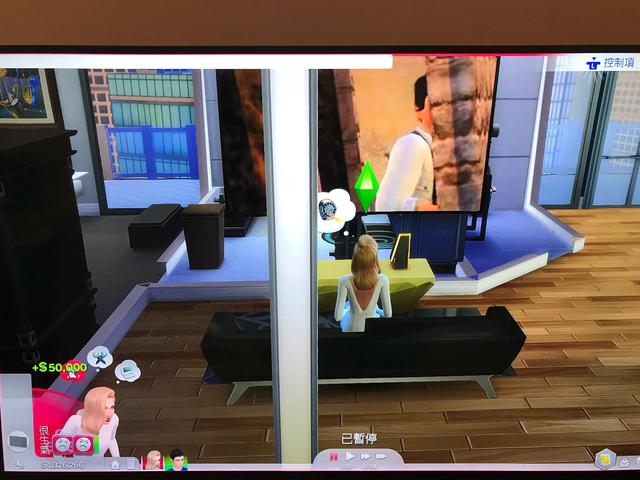vr5.0教程全套(VR5.0安装图文教程)
第1步
如果您之前安装过其他版本的Vary。 必须先卸载,同个版本3D不能同时安装2个版本Vary,然后再打开MAX软件安装目录中的Plugins文件夹删除相关vary的文件。

第2步
下载后先解压压缩包,然后双击安装程序(请确保3Dmax是关闭的状态,如果你开启MAX会无法安装)
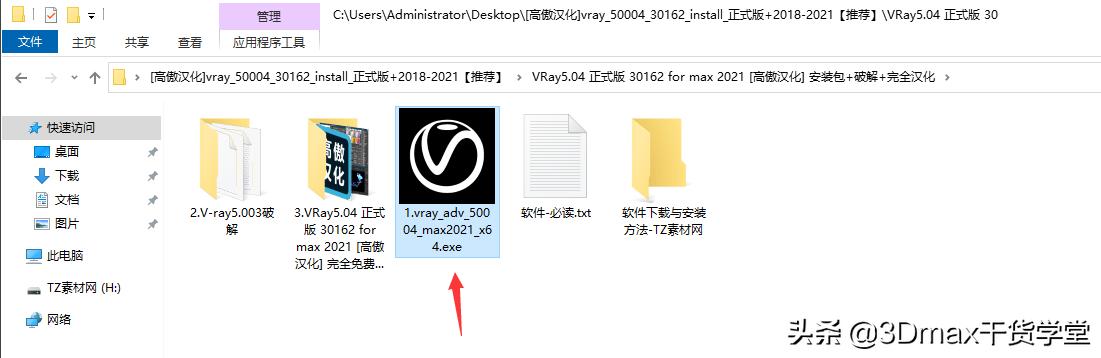
第3步
勾选后再点击INSTALL

第4步
这个是下载材质库,推荐点击ABORT-DOWNLOAD(终止下载)可以安装完成再下载避免浪费时间。

第5步
点击DONE
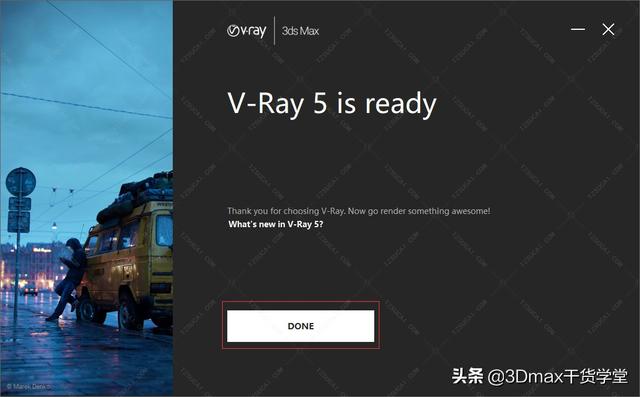
第6步
拷贝"破解"文件夹里面的VRay_v50003_fix.dlr到
C:\Program Files\Autodesk\3ds Max 2021\plugins(软件安装路径)
拷贝"破解"文件夹里面的vray_50003_max_fix.dll到
C:\Program Files\Chaos Group\V-Ray\3ds Max 2021\bin\plugins
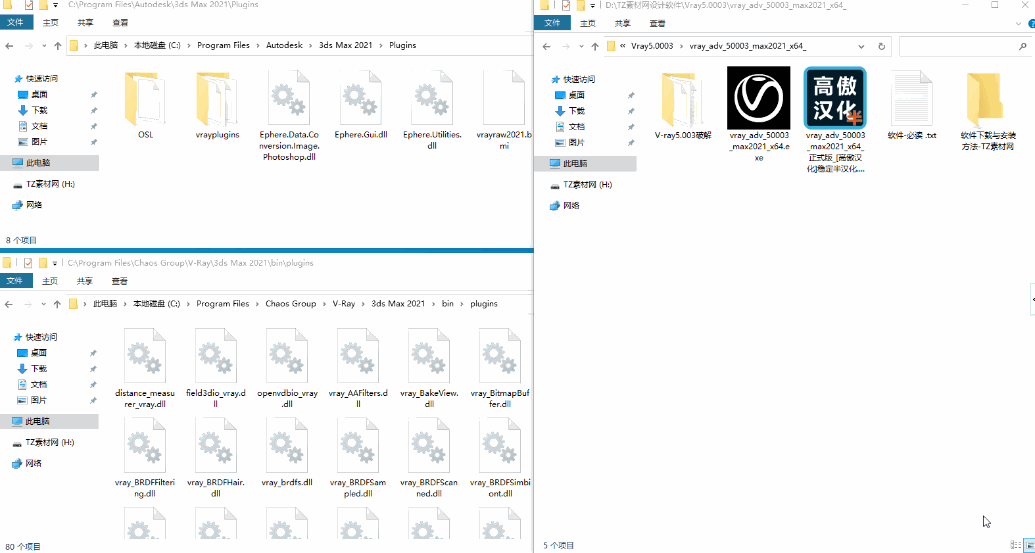
第7步
打开安装包中的汉化文件进行汉化。
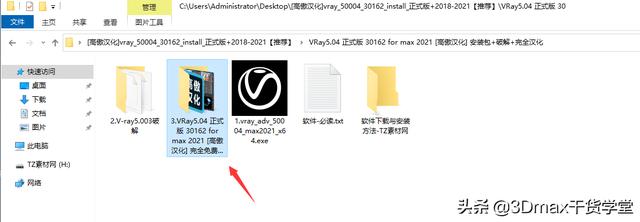
第8步
汉化非常简单,允许程序下一步到完成即可
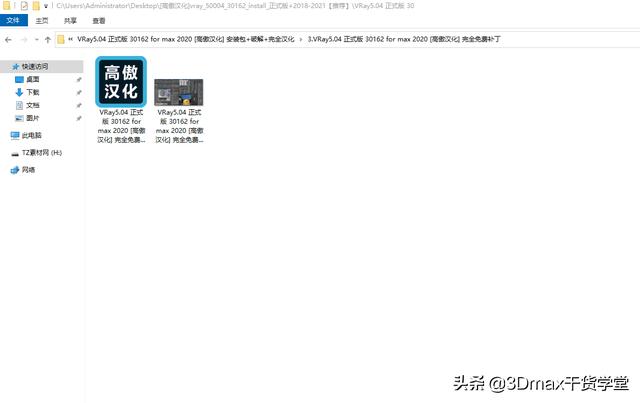
第9步
如果您想安装VR材质库,可以先下载材质库安装包 链接:链接: https:///s/1sK9Do0pFmvZOCQ_tcQwAYQ 提取码: csx9 解压后放在此电脑-文档目录下面,如果您不想放文档里面,请确保您所放的位置中没有中文汉字路径,并在以下第14步骤修改到您放的位置。

第10步
打开材质文件夹要能看见如下图这些内容,如果您采用的是RAR解压软件可能会多出一层文件结构。

第11步
开始菜单中找到v-ray-5-for-3dsmax-20XX(支持MAX2018和以上的版本

第12步
再找到V-RAY-Material-Library-downloader

第13步
点击Download (由于这个材质库是官方强制更新的,所以此时会更新材质库升级的内容)

第15步
点击Close

第16步
完成后打开MAX软件点击VR工具条中的4个彩色球。如果弹出如下图界面就点击是。如果您已经开启了VR是不会有这个提示的
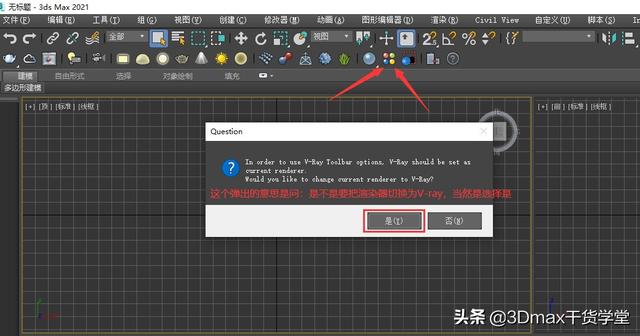
第17步
安装完成了。左边分类请自己去查看具体内容使用的话材质球右键就知道选择了

需要VR5.0渲染器的小伙伴们私信即可免费获取。(注:私信时记得备注3Dmax软件版本)
,免责声明:本文仅代表文章作者的个人观点,与本站无关。其原创性、真实性以及文中陈述文字和内容未经本站证实,对本文以及其中全部或者部分内容文字的真实性、完整性和原创性本站不作任何保证或承诺,请读者仅作参考,并自行核实相关内容。文章投诉邮箱:anhduc.ph@yahoo.com